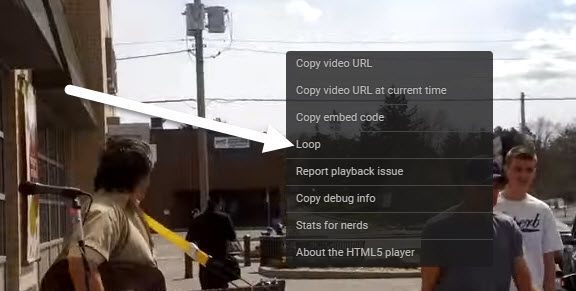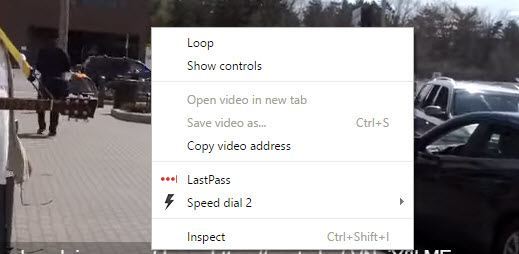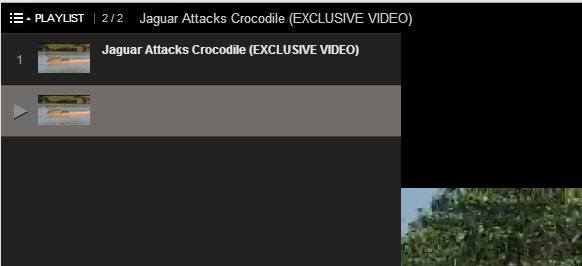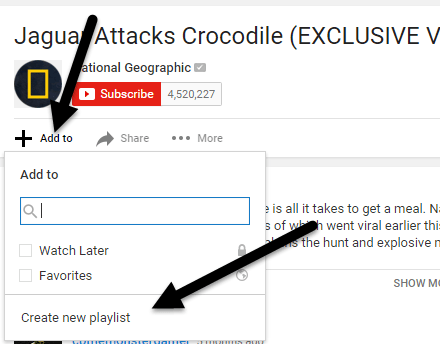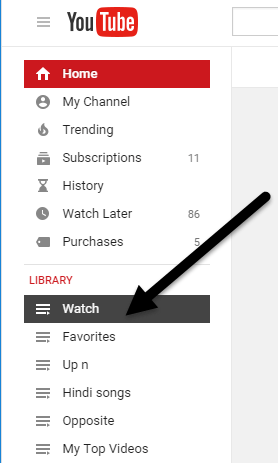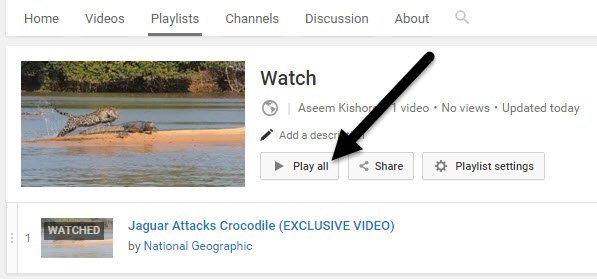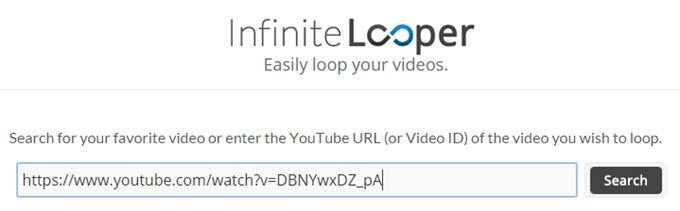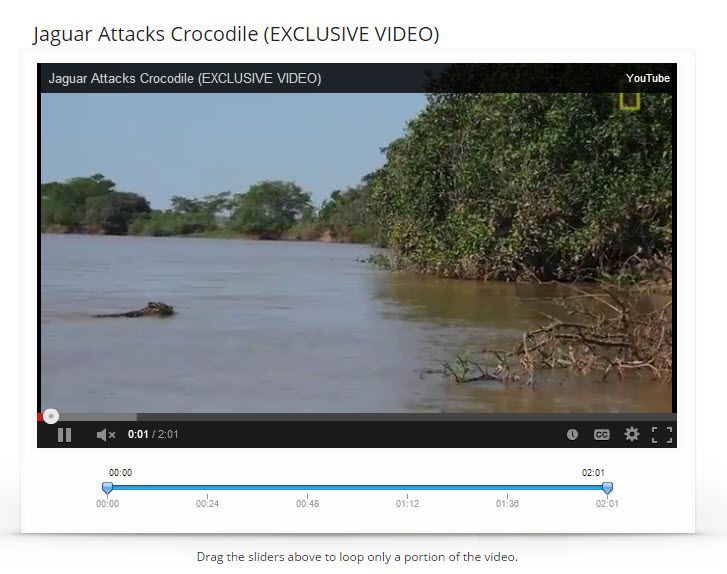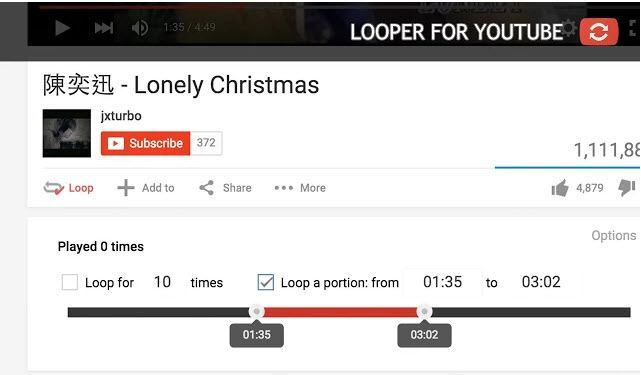您是否曾经需要一遍又一遍地播放YouTube视频?也许你正在你的笔记本电脑上播放音乐视频,它连接到一些扬声器,你需要同一首歌一遍又一遍地重复?或者你可能只想观看一遍又一遍发生的荒谬事件的相同片段?
无论是什么情况,都可以通过几种方式在YouTube上播放视频。值得庆幸的是,YouTube已将其视频播放器升级为HTML 5,因此在大多数网络浏览器上,您只需右键单击视频即可循环播放!
在本文中,我将全部提及在浏览器中循环播放YouTube视频的不同方法。如果您尝试在手机上执行此操作,则无法通过YouTube应用进行操作。我已经尝试过,唯一的方法是在视频播放完毕后点按重复按钮。如果您需要在手机上重播视频,请使用网络浏览器,然后使用下面提到的网络方法之一(InfiniteLooper)。
方法1 - 右键单击
如果您正在使用现代浏览器,而您正在观看的视频并不是少数几个不使用HTML5的视频之一,那么您只需右键单击视频并点击循环即可。
如您所见,这是YouTube特有的菜单。如果这对您不起作用,可能是因为您正在运行的视频,Web浏览器或操作系统。如果您使用的是Chrome,则可以尝试另一种右键单击技巧。
继续按住键盘上的SHIFT键,然后右键单击视频。在按住SHIFT键的同时,再次右键单击。这次你应该得到另一个看起来有点不同的菜单,但也有一个循环选项。
正如你所知,这个菜单是特定于Chrome。不幸的是,这个小技巧只适用于谷歌Chrome,可能是因为谷歌拥有YouTube。
方法2 - 编辑网址
另一种让视频循环的简单方法就是使用特定的URL。例如,假设您正在观看的视频如下:
https://www.youtube.com/watch?v=DBNYwxDZ_pA
重要部分最后以粗体突出显示。现在,在v =之后立即复制最后一部分,并将其粘贴到以下两个位置的URL中:
https://www.youtube.com/v/DBNYwxDZ_pA?playlist=DBNYwxDZ_pA&autoplay=1&loop=1
这基本上为您创建了一个播放列表只有一个视频,让你一遍又一遍地循环。
方法3 - 手动创建播放列表
此外要使用上面的URL方法,您可以使用一个视频自己手动创建播放列表,并让它一遍又一遍地重复。为此,您需要登录YouTube。方法2无需登录YouTube即可运行。
当您观看要循环播放的视频时,请点击视频正下方的添加至链接。
点击创建新播放列表,然后为播放列表命名。创建播放列表后,您需要点击左上角的小汉堡图标,然后点击您刚刚在图书馆下创建的新播放列表。就我而言,我称之为观看。
播放列表中只应列出一个视频。现在点击全部播放按钮,它将继续播放该视频。
方法4 - 网站
这四种方法涉及使用仅用于循环YouTube视频的网站。这很荒谬,但我想有一些需求!如果您尝试在智能手机或平板电脑上循环播放视频,则必须使用此类方法。出于某种原因,这些设备上的应用程序没有循环选项。
InfiniteLooper 是其中之一那些循环网站。只需从YouTube复制并粘贴网址,然后点击搜索即可。这将加载YouTube视频并允许您无限循环播放,甚至可以根据需要循环播放视频的特定部分。
方法5 - 扩展
如果您想要一个简单的解决方案并且第一种方法不起作用,那么循环播放YouTube视频的最后一种方法是安装扩展程序。对于Chrome,适用于YouTube的Looper 。
安装扩展程序后,您会看到一个新的循环选项视频下方。单击它,您可以选择循环视频的次数,也可以选择仅循环视频的一部分。对于Firefox,您可以使用YouTube视频重播 。
希望这些方法可以让您循环播放(可能是音乐)视频多次!如果您有任何疑问,请随时发表评论。享受!